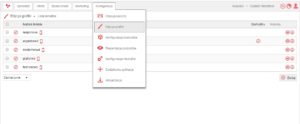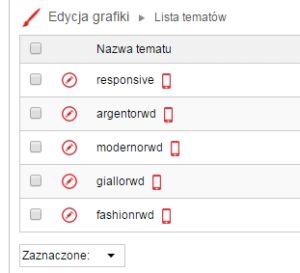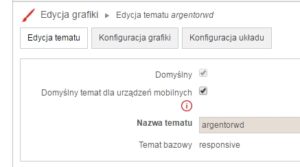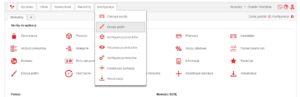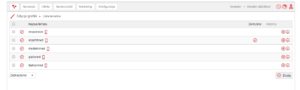Jakie są opcje uruchomienia wersję RWD w Sote?
Aktualizacja: 01 lutego 2021
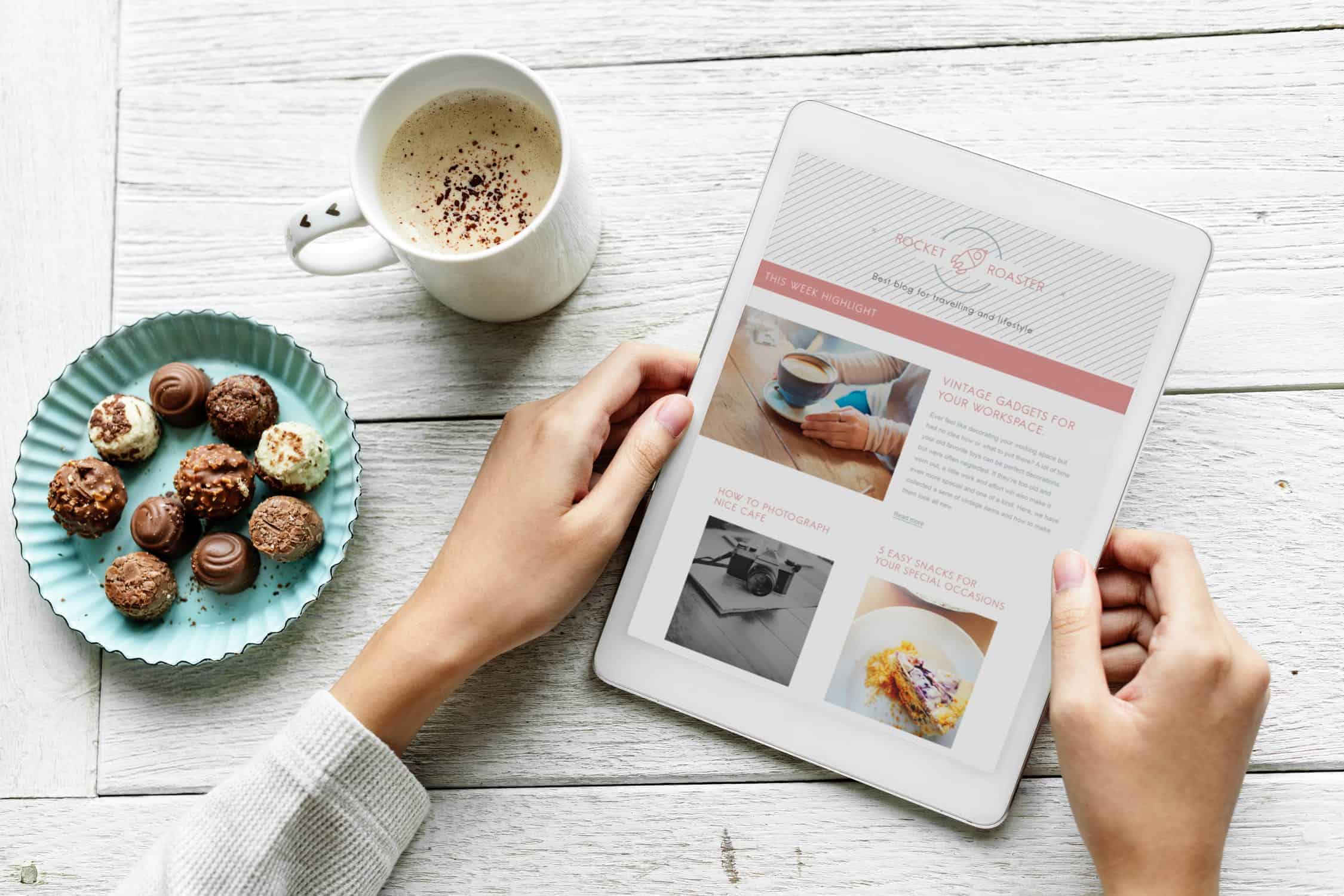
Co to jest RWD?
RWD – Responsive Web Design – technika projektowania strony www, tak aby jej wygląd i układ dostosowywał się automatycznie do rozmiaru okna urządzenia, na którym jest wyświetlany np. przeglądarki, smartfonów czy tabletów. Strona tworzona w takiej technice jest uniwersalna i wyświetla się dobrze zarówno na dużych ekranach komputerów typu desktop, jak i na urządzeniach mobilnych.
Grafikę w sklepie możemy podzielić na dwa główne rodzaje:
- standardową – inaczej zwaną też “desktop”,
- responsywną – zwaną też responsive web design lub w skrócie RWD.
Kiedyś strony były wyświetlane tylko na komputerach stacjonarnych i laptopach. Obecnie klienci chcą przeglądać oferty na różnych urządzeniach: telefonach, tabletach, komputerach, telewizorach. Dlatego posiadanie grafiki RWD, dostosowującej wygląd do wielkości ekranu, to obecnie must have każdego sklepu online.
Jak sprawdzić czy grafika w naszym sklepie SOTE jest responsywna?
- najprościej możemy to sprawdzić poprzez wejście na stronę naszego sklepu z telefonu lub tabletu i zobaczyć, czy zawartość dostosuje się do ekranu; jeżeli grafika nie skaluje się do naszego urządzenia i pojawia nam się pasek do przewijania zawartości to oznacza, że nasz sklep nie jest wyposażony w technologię RWD
- lub logujemy się do panelu administracyjnego naszego sklepu:
– wybieramy z menu Konfiguracja » Edycja Grafiki,
– na liście jest zaznaczona aktywna grafika; przy grafice RWD dodatkowo jest ikonka telefonu.
W sklepach opartych na SOTE, można było do tej pory korzystać z opcji która umożliwiała korzystanie z dwóch osobnych form grafiki:
- grafika standardowa dla komputerów stacjonarnych lub laptopów
- grafika przystosowana dla urządzeń mobilnych
Opcja ta została wprowadzona jako przejściowa i jej celem było umożliwienie uruchomienia wersji mobilnej bez przerabiania grafiki standardowej. Dzięki temu klienci systemu SOTE mieli czas na dostosowanie indywidualnej grafiki RWD w sklepie.
Aktualnie mocno zalecane jest, aby w sklepie była tylko jedna grafika RWD dla wszystkich urządzeń.
Bardzo ważnym elementem są aktualizacje. Ważne, aby sklep, przed zmianą grafiki na RWD, był w najnowszej wersji.
Jak zmienić grafikę?
W najnowszej wersji do wyboru jest kilka różnych układów graficznych w wersji RWD. Wystarczy wybrać jeden z nich i dostosować do własnych potrzeb w edycji grafiki.
Grafiki można również zamówić w jednej z wielu firm specjalizujących się w tworzeniu grafik dla systemu SOTE.
Te artykuły mogą być dla Ciebie
Co mówią o nas klienci